Cuando una hoja contiene Fecha/Hora o Fecha recurrente, puedes usar el Calendario en reportes Ragic para administrar programaciones o establecer recordatorios periódicos. Por ejemplo, puedes gestionar horarios de reuniones, visitas de clientes o recordatorios de mantenimiento de equipos.
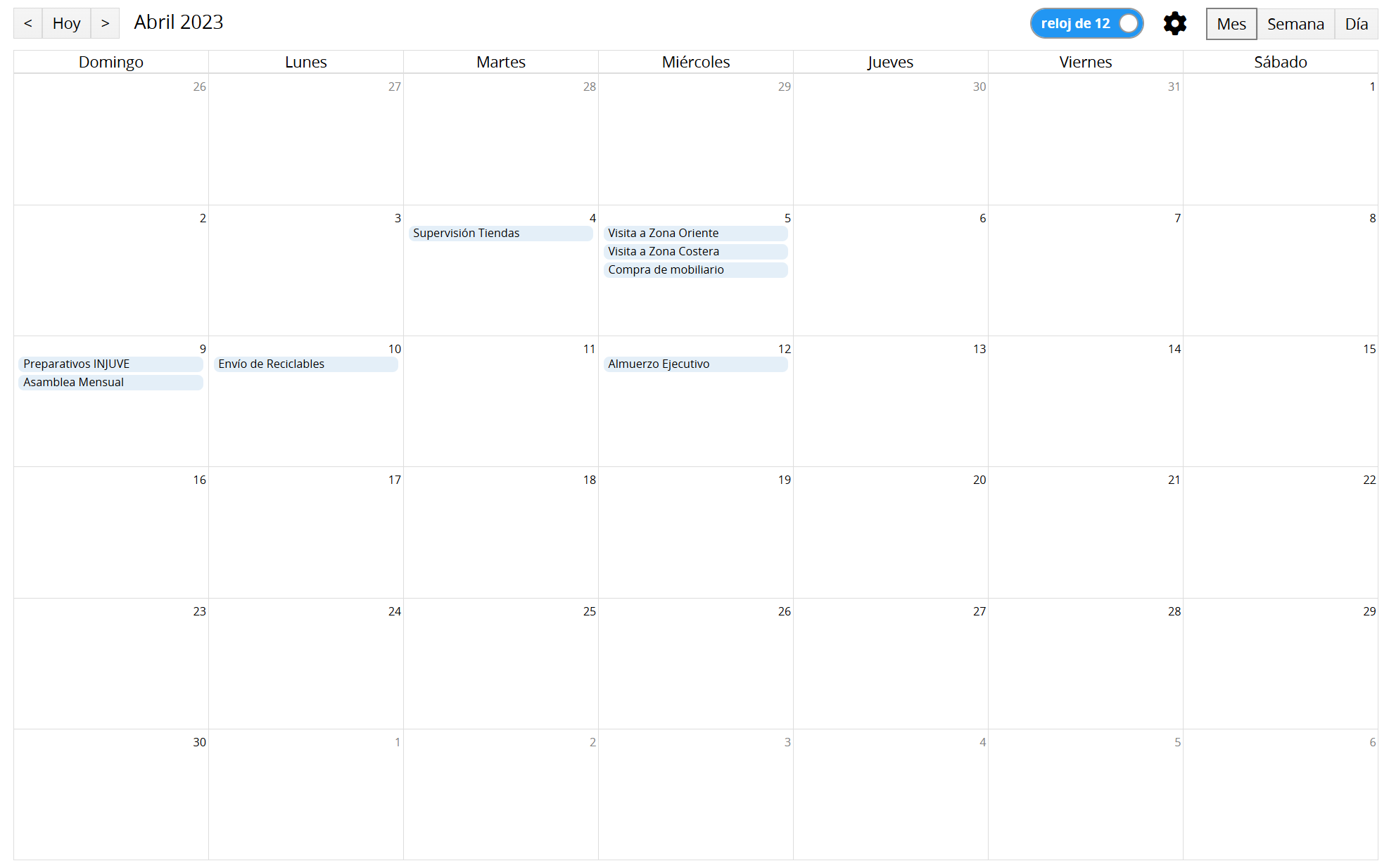
Después de crear el reporte Calendario, aparecerá la siguiente página. Puedes ajustar la configuración en la sección superior.
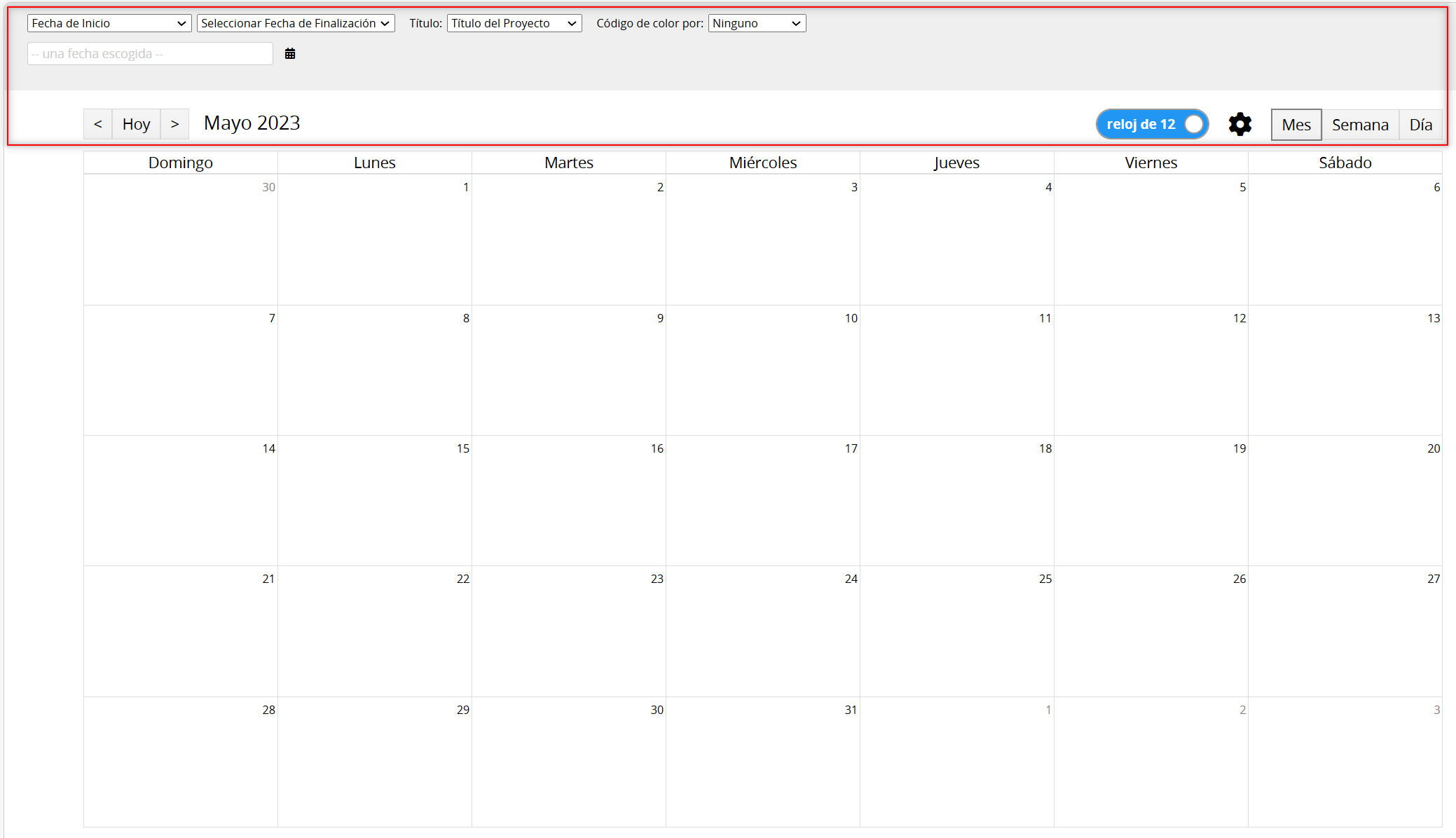
La configuración del Calendario se explica a continuación:
Primero, selecciona el campo "Fecha de inicio" y, si es necesario, el campo "Fecha de finalización". Luego, elige un campo que se utilizará como Título que se muestra en el Calendario.

Al hacer clic en un evento en el Calendario se mostrará información detallada de ese registro en el lado derecho.
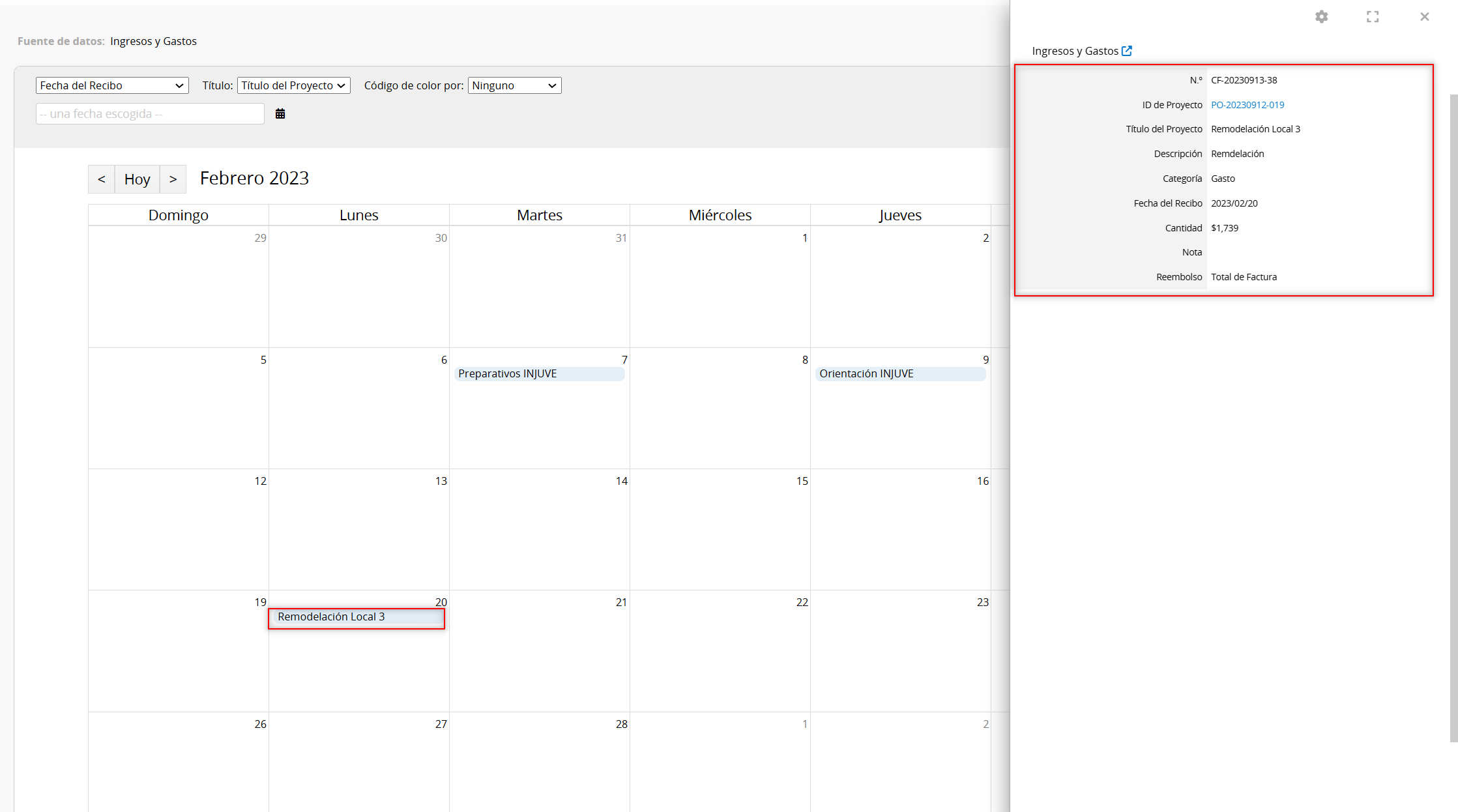
También puedes seleccionar un campo de Selección de la hoja (por ejemplo, Selección, Seleccionar usuario, Seleccionar grupo, Selección en cascada, Campos enlazados, etc.) como el Código de color.
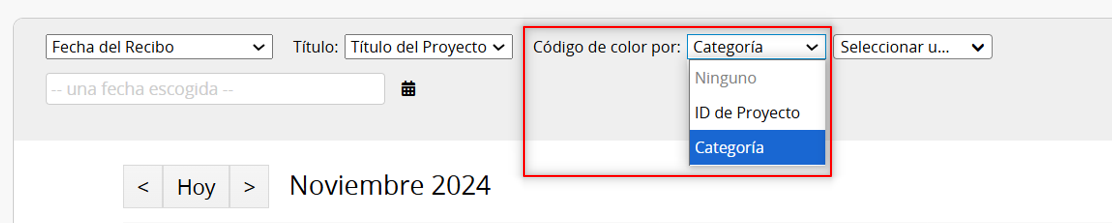
Ayuda a las usuarios a ver y diferenciar eventos de Calendario.
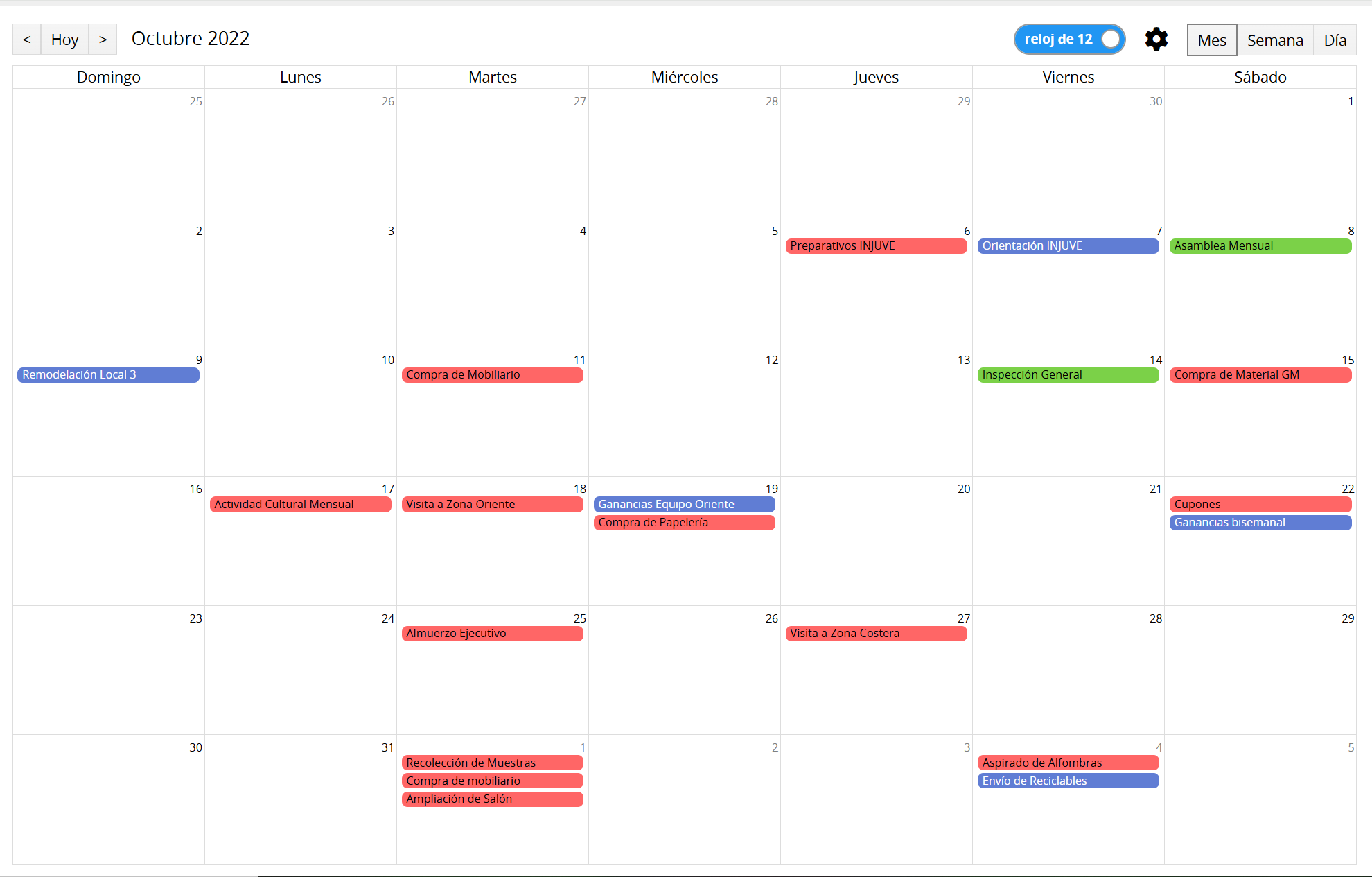
Además de los colores predeterminados, también puedes personalizar el color de los elementos de la categoría. Nota: Si hay más de "9" elementos, se repetirán los colores predeterminados
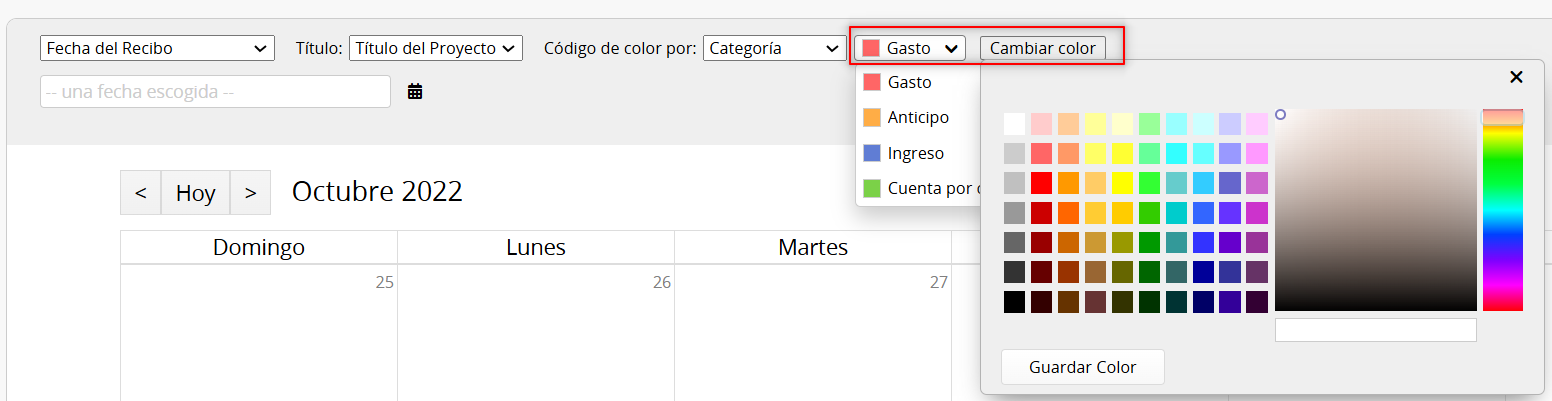
En la sección superior derecha, puede elegir ver el Calendario en modo "Día", "Semana" o "Mes". Al utilizar el modo "Día" o "Semana", se recomienda seleccionar campos de Fecha que incluyan horas en su formato.
Modo Día: Adecuado para revisar rápidamente las tareas de un día entero.
Modo Semanal: Adecuado para ver trabajos u horarios semanales.
Modo Mes: Adecuado para planificar y organizar tareas o actividades que abarcan varios días.
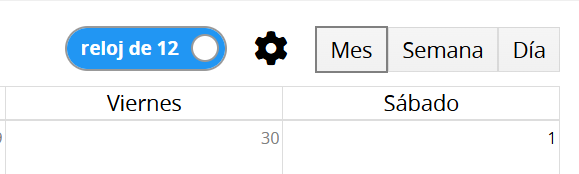
Para los modos "Día" y "Semana", puedes ajustar el formato del reloj a "12 horas" o "24 horas". Haz clic en el ícono de configuraciones para establecer el día de inicio de la semana.
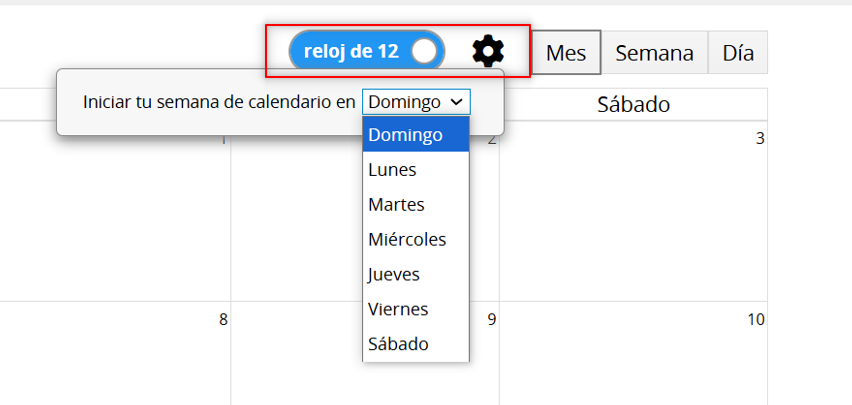
Después de seleccionar el modo "Día" o "Semana", aparecerá la tercera fila en la esquina superior izquierda, la que te permitirá configurar los ajustes de visualización de "Hora".
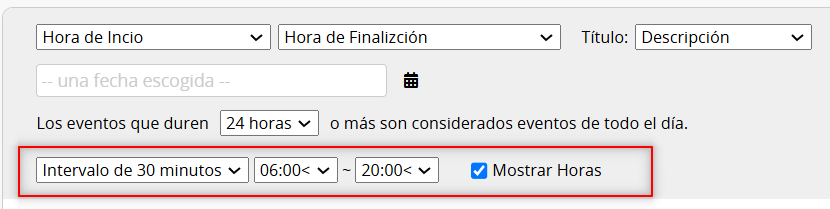
Puedes elegir el intervalo de tiempo como "cada hora", "30 minutos" o "15 minutos" y establecer las horas de inicio y finalización.
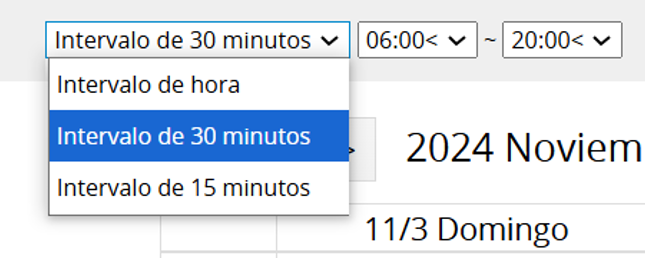
Al seleccionar un intervalo de tiempo de "30 minutos" o "15 minutos", aparecerá una opción para Mostrar líneas horarias a la derecha. Puedes marcar esta opción para que el Calendario sea más fácil de ver.
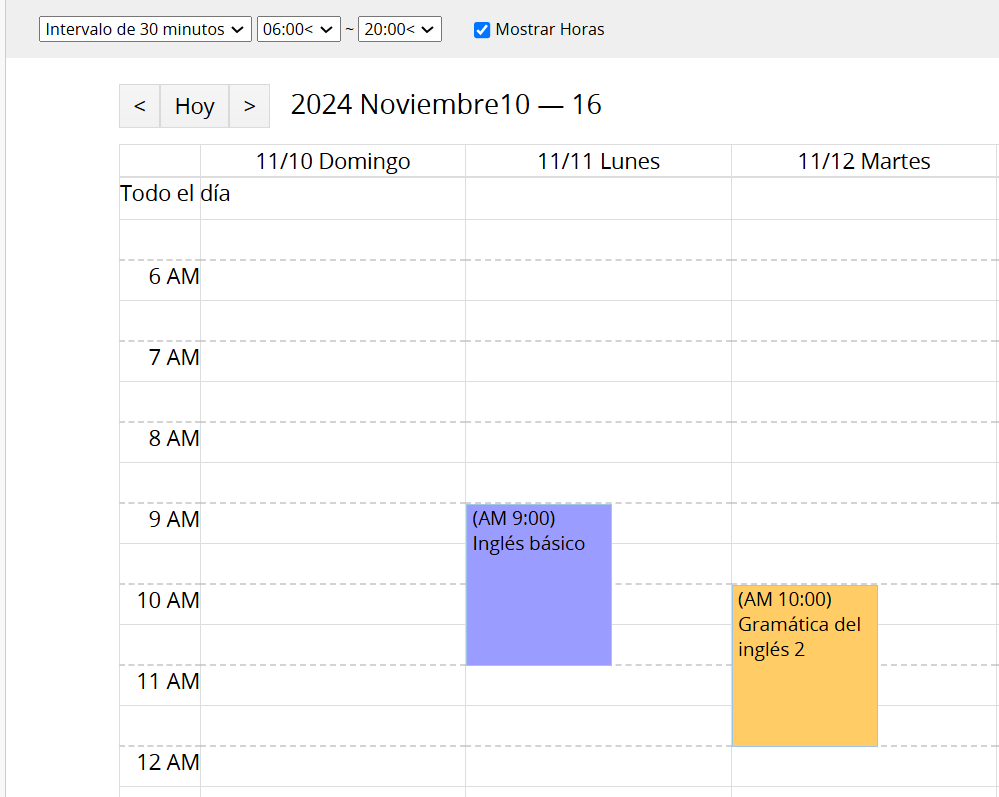
Después de crear el Calendario, mostrará automáticamente la fecha actual. Puedes seleccionar una fecha elegida para saltar a una fecha específica, lo que ayuda a localizar rápidamente el registro.
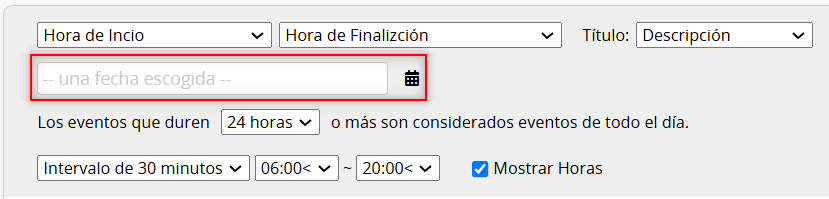
Además de los campos de Fecha habituales, el Calendario también admite campos de Fecha recurrente. Al seleccionar un campo Fecha recurrente, no se mostrará la opción "Fecha de finalización".
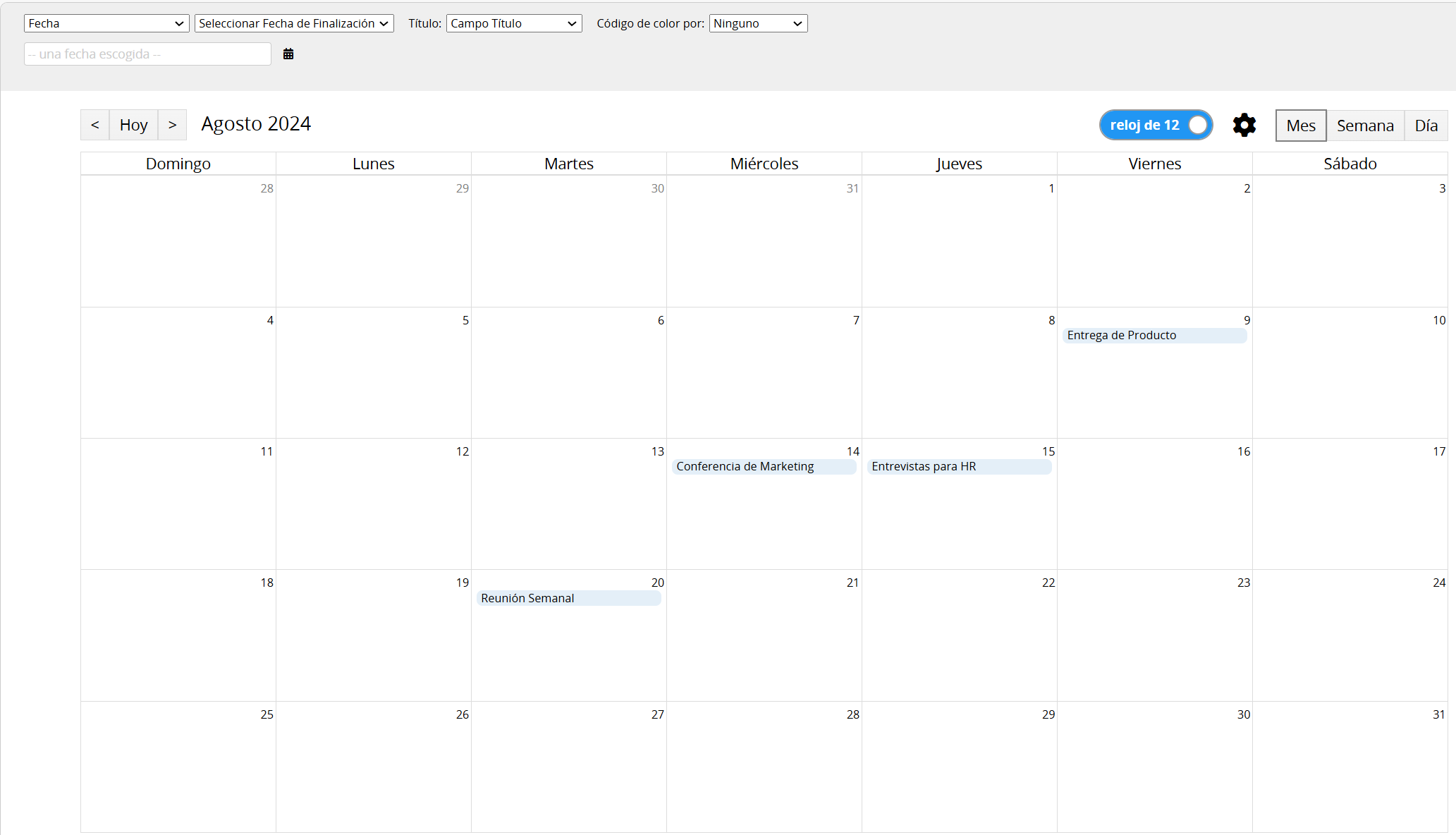
Al seleccionar el campo "Fecha de finalización", puede configurar "Los eventos que duran x horas o más se consideran eventos de todo el día". De forma predeterminada, los eventos que duran 24 horas se muestran como eventos de todo el día.
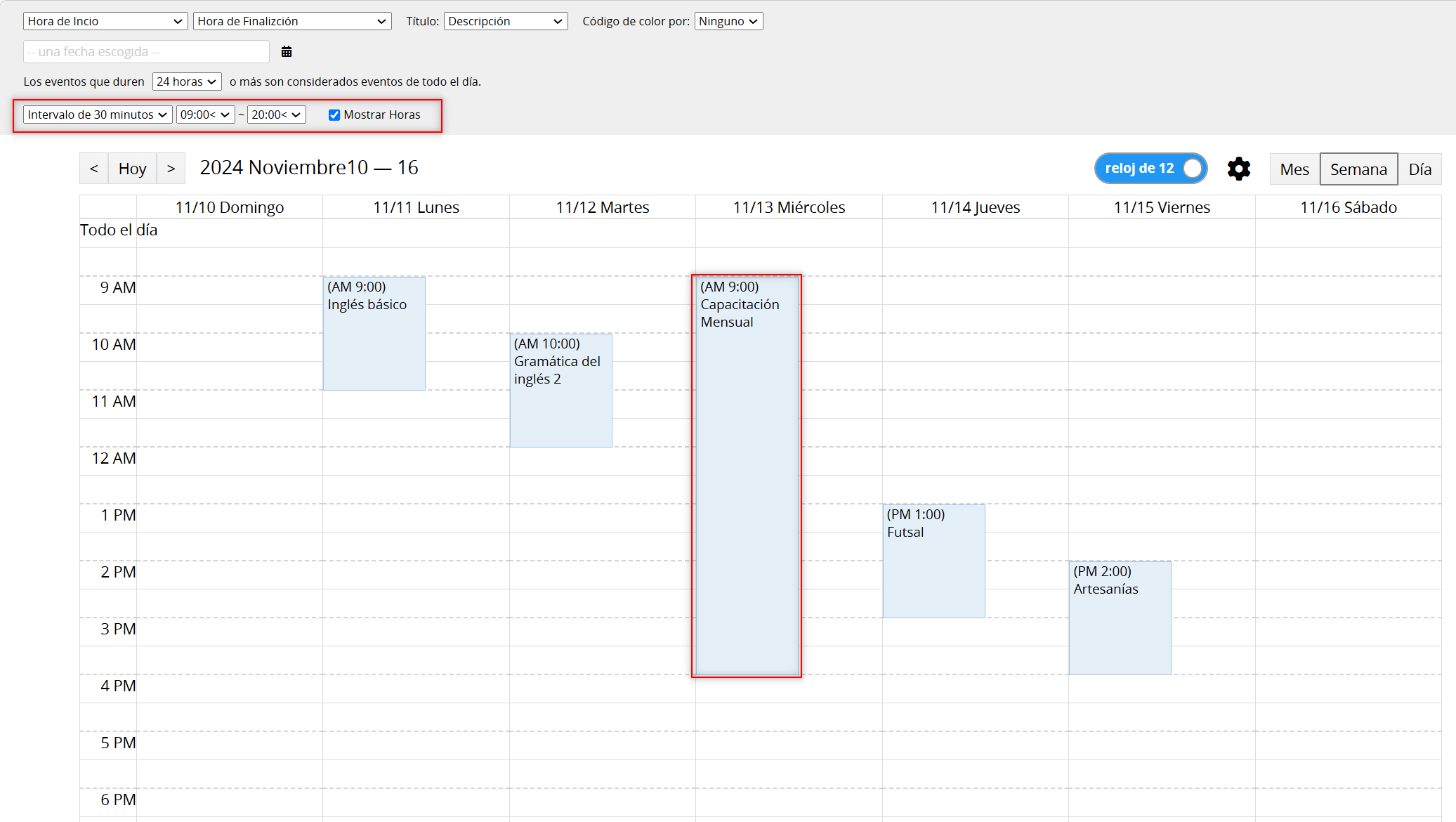
Por ejemplo, en la imagen de arriba hay una reunión de 7 horas. Si ajusta la configuración para tratar los eventos que duran 6 horas o más como eventos de todo el día, la reunión se mostrará como un evento de todo el día en la parte superior del calendario.
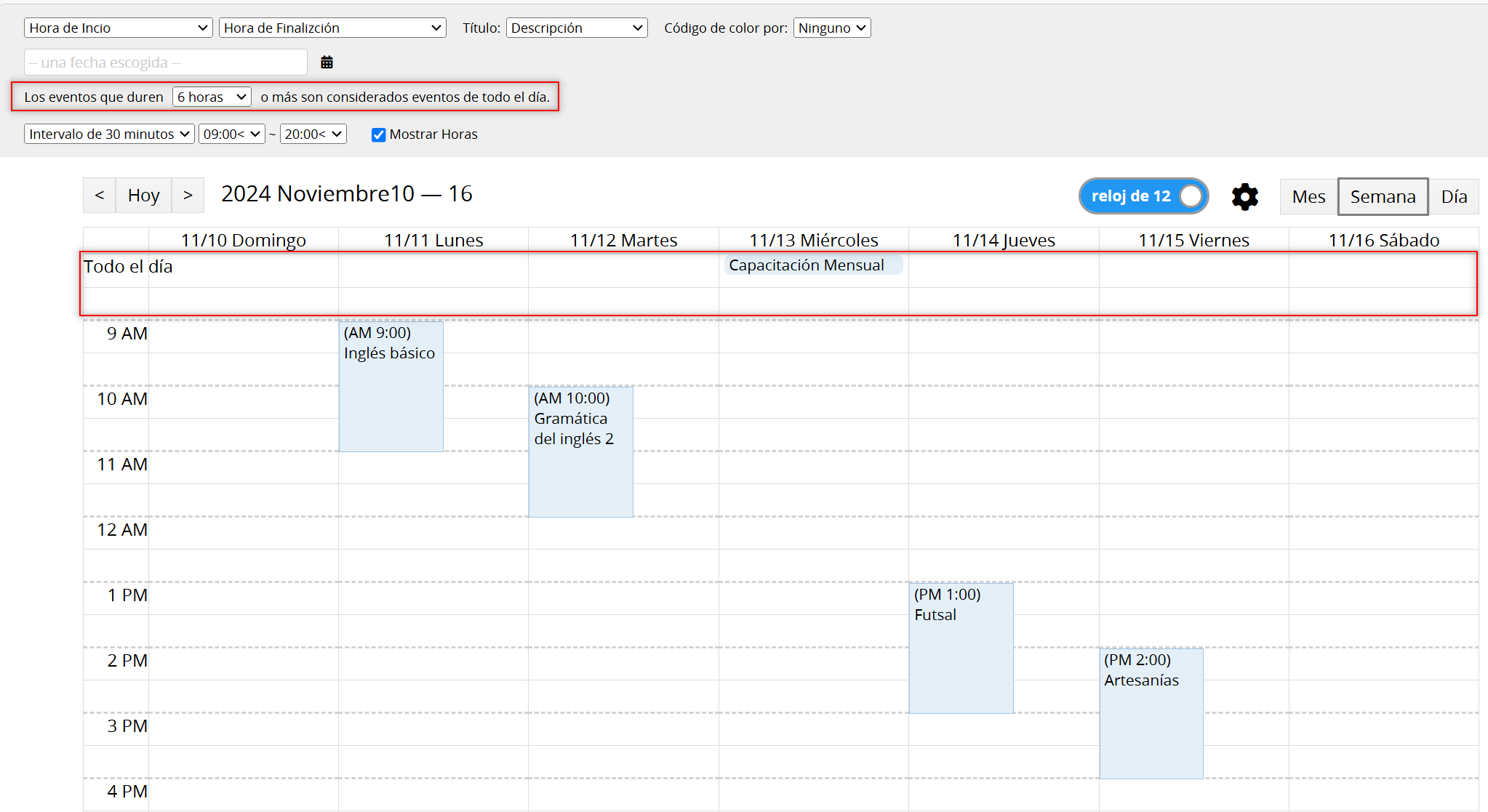
1. Sin campos de fecha: Si la hoja no contiene campos de fecha, aparecerá el siguiente mensaje al crear el informe.
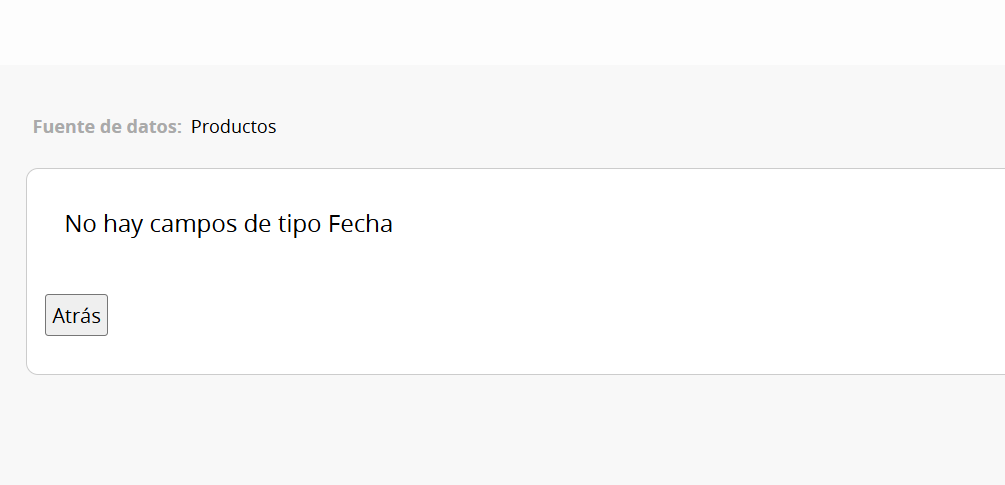
Además, si solo hay un campo Fecha en la hoja, la opción "Fecha de finalización" no estará disponible.
2. Mostrar solo el formato de hora en los campos de fecha: Por ejemplo, si la fecha y la hora están en campos separados y el formato del campo de hora muestra solo HH:mm, el calendario no mostrará la hora correctamente.
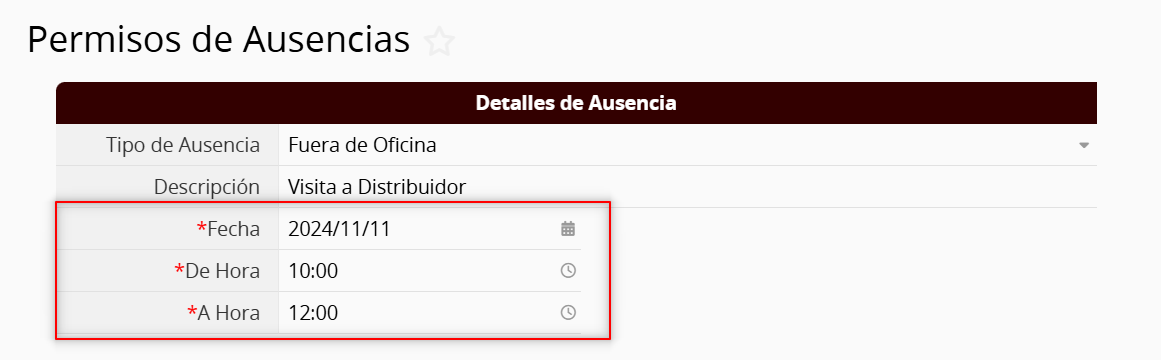
Este campo no se puede utilizar como "Fecha de inicio", lo que da como resultado eventos de todo el día sin visualización basada en la hora.
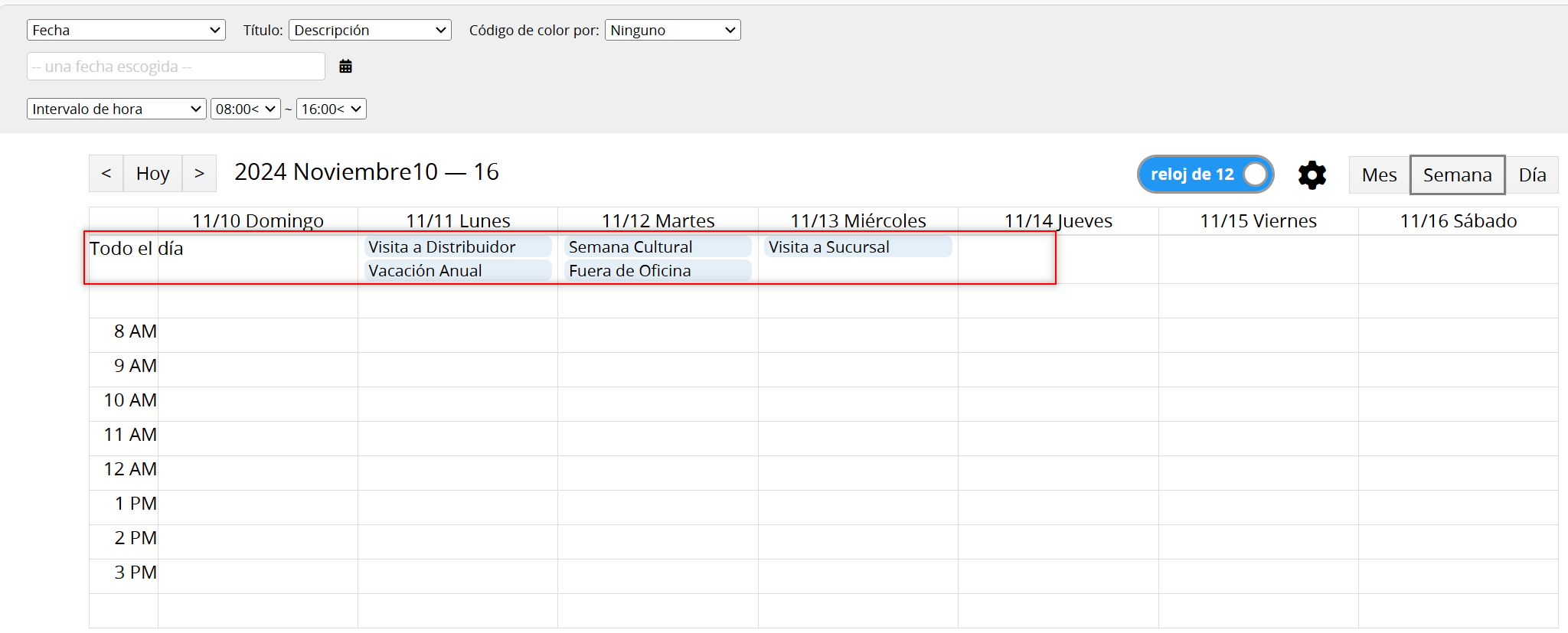
3. No se pueden seleccionar campos de subtabla: Dado que los campos de las subtablas no se pueden seleccionar, si necesita analizar datos de subtabla, considere creando una nueva hoja desde la Subtabla.
Si utilizas este tipo de reporte con frecuencia, puedes guardarlo para acceder fácilmente más adelante. Además, puede utilizar la opción Imprimir para exportar informes (los calendarios no se pueden exportar como archivos PDF).
Cuando su hoja tiene Vistas compartidas o la vista fija aplicada, puede filtrar el reporte según esas vistas.
Puede incrustar el informe en su sitio web o compartir un enlace con otras personas.
Puede ajustar la configuración de estilo del informe, incluida la fuente, el tamaño de fuente, los límites, etc.